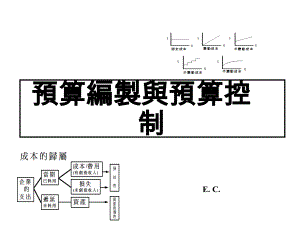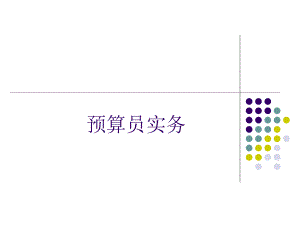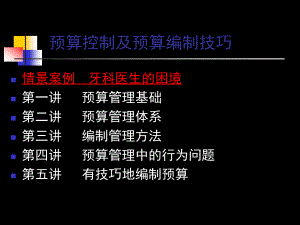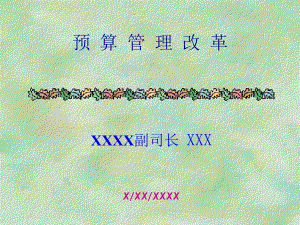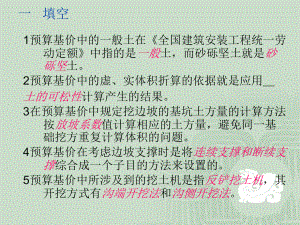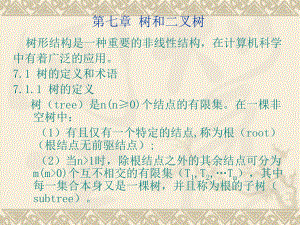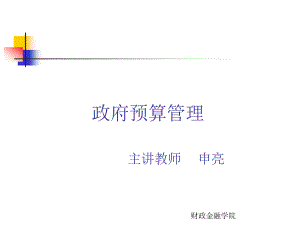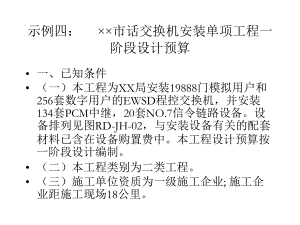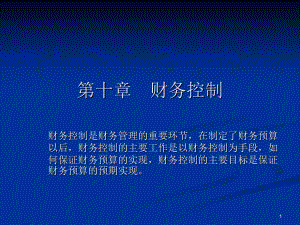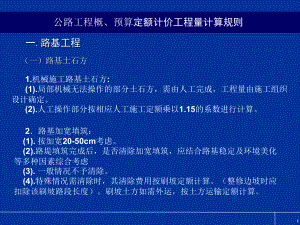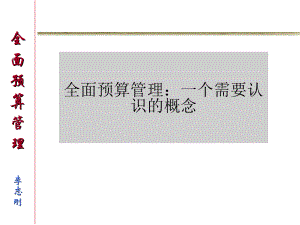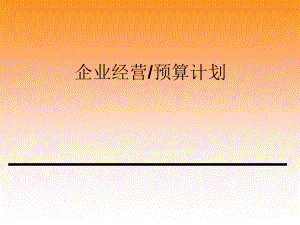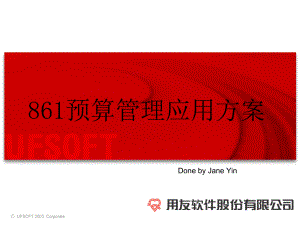教你如何建立公司网站
85页1、,本课要点 课前导读 课堂讲解 上机实战 习题,第十八课 建立公司网站,本课要点,用Fireworks制作图片 用Flash制作网页动画 用Dreamweaver布局 在各网页中添加链接,课前导读,基础知识 提高知识 重点知识,基础知识,在Fireworks中制作透明图片、角边,建立站点、利用图片及文本在网页间进行链接。,提高知识,在网页中添加外部链接。,重点知识,掌握主页图片的制作、图书放映及circle动画的制作、主页制作、公司简介和图书介绍页面的制作。,课堂讲解,实例目标 制作分析,实例目标,本例将制作导向科技资讯机构网站的“公司主页”、“公司简介”和“图书介绍”页面,如图所示,并在各个页面间建立链接。通过本例的练习将使读者了解如何应用Fireworks处理图片、用Flash制作网页动画和用Dreamweaver布局页面并创建页面间的链接,从而掌握网站页面的制作方法。,制作分析,在制作网页前,应先在“我的电脑”中新建“dx-kj”文件夹,并在其下面新建“image”和“my web”文件夹。“image”用于存放网页中要用到的图片,“my web”用来存放制作的网页。然后在Fir
2、eworks MX中制作主页图片、透明图片和角边图片,在Flash MX中制作图书播放动画和“circle”动画,在Dreamweaver MX中布局主页、公司简介和图书介绍页面,最后在各页面间创建超级链接。在本例的制作中,使用Dreamweaver制作网站是重点,对其中的制作页面以及添加链接等内容,读者应认真阅读并重点进行练习,以对其熟练掌握。,上机实战,在Fireworks中制作图片 在Flash MX中制作网页中的动画 在Dreamweaver MX中布局网站 在各网页中添加链接,在Fireworks中制作图片,制作主页图片 制作标题图片 制作透明图片 制作角边,制作主页图片,(1)启动Fireworks MX,选择文件 新建菜单命令,打开“新建文档”对话框。 (2)在“宽度”文本框中输入“760”,在“高度”文本框中输入“450”,并在其后的下拉列表框中选择“像素”,“画布颜色”为白色如图所示,单击 按钮。,(3)选取矢量工具面板中的 工具,在“颜色”工具面板中设置颜色为“墨蓝色”。 (4)在编辑区中绘制一个矩形,选取矩形,在属性面板中设置宽为“778”,高为“450”,并设置
3、“X=0”。,(5)再绘制两个矩形,其高度为“1”,一个矩形的填充色为黄色,另一个矩形的填充色为白色,如图所示。,(6)新建图层2,选择文件导入菜单命令,导入一本书的图片并放置于上图的右下角,如图所示。,(7)新建图层3,选择文件 导入菜单命令,导入“电脑打字”、“电脑基础与网络办公应用”、“公务员电脑基础”、“电脑组网”和“五合一”的丛书封面,并按如图所示进行排列。,(8)新建图层4,在横线的上方输入“导向科技有限责任公司”,在两横线之间输入“公司简介”、“图书介绍”、“网上购物”、“意见箱”和“www.dx-”,完成后的效果如图所示。,(9)新建图层5,用椭圆工具,绘制实心圆,在属性面板的效果栏中按如图所示进行设置。,(10)完成后的效果如图所示。,(11)新建图层6,用钢笔工具绘制一个如图所示的图形。,(12)在属性面板中设置其透明度为“54%”,将其缩小并放置于“导向科技资讯机构”的左上角,如图所示。,(13)新建图层7,用“位图”工具栏中的矩形工具绘制一个矩形,并用渐变工具填充“白-蓝”的渐变色。 (14)在层面板中拖动该层到透明图标上复制图层。用同样的方法复制两个,将其分别
4、缩小并放置于编辑区的左下角,如图所示。,(15)用 文字工具输入公司地址和联系电话,如图所示。并保存文件为“zuye”即可。,制作标题图片,(1)用裁剪工具选取横线以上的图片,在选框内双击裁剪图片,并另存文件为“biaoti”。完成后的效果如图所示。,(2)将“www.dx-”文本移到公司名称的左下角。 (3)复制“公司简介”,并均匀排列其他的文本和圆点,将复制的“公司简介”修改为“公司主页” ,最后保存该文件即可。,制作透明图片,(1)单击常用工具栏中的 新建按钮,打开“新建文档”对话框,设置“宽度”为“100”,高度为“26”。 (2)在“画布颜色”栏中选中“透明”单选项,单击 按钮。 (3)选择“矢量”工具栏中的矩形,绘制一个与画布大小一致的矩形。 (4)在属性面板中设置填充色为“无”。 (5)选择文件 导出菜单命令,打开“导出”对话框。 (6)在“保存类型”下拉列表框中选择“帧到文件”,在“文件名”文本框中输入“0”。,制作角边,(1)新建一个宽为“150像素”,高为“450像素”,背景色为“#98CCFF”的文档。 (2)用矢量工具栏中的规则图形绘制工具绘制条形,并分别填充“
《教你如何建立公司网站》由会员luobi****88888分享,可在线阅读,更多相关《教你如何建立公司网站》请在金锄头文库上搜索。
 山东大学《计算机网络设计》课件第3章 网络拓扑结构设计
山东大学《计算机网络设计》课件第3章 网络拓扑结构设计
2022-05-11 101页
 山东大学《计算机网络设计》课件第1章 网络设计慨论
山东大学《计算机网络设计》课件第1章 网络设计慨论
2022-05-11 50页
 山东大学《计算机网络设计》实训指导-UTP线缆的制作
山东大学《计算机网络设计》实训指导-UTP线缆的制作
2022-05-10 22页
 山东大学《网站设计与建设》课件第19章 PHP编程
山东大学《网站设计与建设》课件第19章 PHP编程
2022-05-09 75页
 山东大学《网站设计与建设》课件第2章 导航与Web设计
山东大学《网站设计与建设》课件第2章 导航与Web设计
2022-05-09 51页
 山东大学《网站设计与建设》课件第10章 HTML基础
山东大学《网站设计与建设》课件第10章 HTML基础
2022-05-09 110页
 山东大学《网站设计与建设》课件第13章JavaScript基础
山东大学《网站设计与建设》课件第13章JavaScript基础
2022-04-24 54页
 山东大学《网站设计与建设》课件第1章 Web设计综述
山东大学《网站设计与建设》课件第1章 Web设计综述
2022-04-24 123页
 山东大学《网站设计与建设》课件第15章 Ajax设计方法
山东大学《网站设计与建设》课件第15章 Ajax设计方法
2022-04-24 18页
 山东大学《网站设计与建设》课件第16章 网站开发设计工具
山东大学《网站设计与建设》课件第16章 网站开发设计工具
2022-04-23 11页